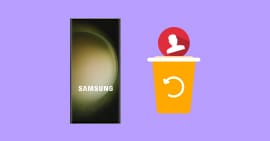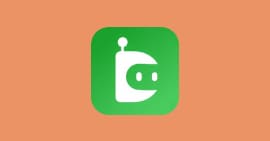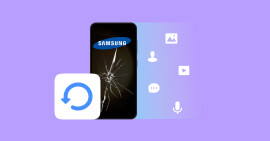PhoneRescue Android : guide de récupération de données
La récupération de données sur Android est devenue essentielle, compte tenu de l’importance de nos informations stockées sur ces appareils. PhoneRescue pour Android se distingue par sa capacité à récupérer divers types de données, y compris messages, photos, contacts, et plus encore, même dans des situations délicates comme la suppression accidentelle ou la corruption du système.
Ce logiciel vous permet de prévisualiser les données récupérées avant de les restaurer, ce qui offre un contrôle précis sur ce que vous souhaitez récupérer. PhoneRescue Android peut également réparer les problèmes système mineurs, tels que les redémarrages en boucle.

Partie 1. Fonctionnalités et limites de PhoneRescue Android
PhoneRescue Android est un logiciel disponible pour Windows et Mac. Ce logiciel de récupération de données Android est conçu pour aider les utilisateurs à récupérer leurs données même s’ils n’ont plus accès au contenu de l’appareil.
Une fois l’appareil connecté au logiciel, ce dernier installe l’application de récupération PhoneRescue sur l’appareil Android qui se charge de collecter toutes les données à récupérer. Les données trouvées peuvent être prévisualisées dans l’interface du logiciel avant de procéder à la récupération.
PhoneRescue Android est capable de récupérer des contacts, vidéos, photos, emails, musiques et bien d’autres types de fichiers. Cet outil peut également récupérer des données à partir de la carte SD ou à partir de la mémoire interne du téléphone.
Les fonctionnalités de PhoneRescue Android :
• Récupération de données complète, y compris contacts, messages, photos, vidéos, données WhatsApp, etc.
• Récupération de données perdues ou cachées avec ou sans root
• Compatibilité avec diverses marques Android, telles que Samsung, HTC, Google, Huawei, etc.
• Récupération des messages, contacts, photos, et conversations WhatsApp supprimés
• Restauration de fichiers multimédias et données d’applications, y compris vidéos, fichiers audios, etc.
• Facilité d’utilisation, adapté aux utilisateurs sans connaissances techniques spéciales.
• Possibilité de personnaliser les paramètres de récupération, y compris les formats d’exportation et l’emplacement des fichiers.
• Prévisualisation des données avant récupération
• Fonctionne sur Mac et Windows 11/10/8/7
Les limites de PhoneRescue Android :
• Routage de l’appareil pour une analyse approfondie
• Installation d’une application tierce sur le téléphone qui a accès à toutes les données de l’appareil
• Impossible de récupérer des données si l’appareil Android est physiquement endommagé
• Les données récupérées peuvent être inutiles (fichiers non lisibles)
• La version gratuite ne permet pas la récupération des données trouvées
Partie 2. Comment récupérer des fichiers supprimés avec PhoneRescue Android
Dans cette partie, nous allons voir comment récupérer des données d’un téléphone Samsung avec PhoneRescue Android.
Pour commencer, vous devez télécharger le logiciel PhoneRescue Android à partir du site internet officiel. Une fois téléchargé, exécutez le fichier d’installation pour l’installer.
Vous devez activer le débogage USB sur votre appareil Android. De plus, il est recommandé de mettre l’appareil en mode avion et de fermer toutes les applications de gestion de fichiers.
Étape 1 Connecter l’appareil
Une fois l’appareil connecté, acceptez l’utilisation du débogage USB sur votre Android. Le logiciel procèdera à l’installation de PhoneRescue sur votre appareil.
Une fois l’appareil connecté, cochez les types de fichiers que vous souhaitez récupérer, puis cliquez sur « Suivant ». Vous devez accorder plusieurs autorisations sur votre appareil, veuillez les accepter lorsque les demandes d’autorisation vont s’afficher sur votre téléphone.
Si votre appareil n’est pas rooté, vous devez opter pour l’analyse rapide. Si vous choisissez l’analyse approfondie, le logiciel rootera votre Android automatiquement.
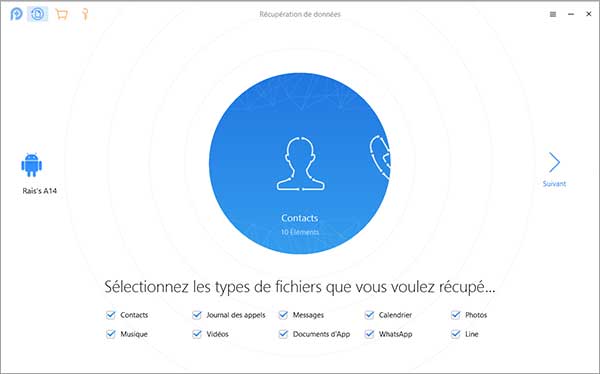 Connecter l’appareil
Connecter l’appareil
Étape 2 Récupérer les fichiers
Au cours de l’analyse, les données retrouvées sont affichées dans l’interface du logiciel. Vous avez la possibilité d’arrêter l’analyse à tout moment si les données que vous recherchez ont été trouvées.
Sélectionnez les données que vous souhaitez récupérer, puis cliquez sur le bouton de récupération au bas de la page.
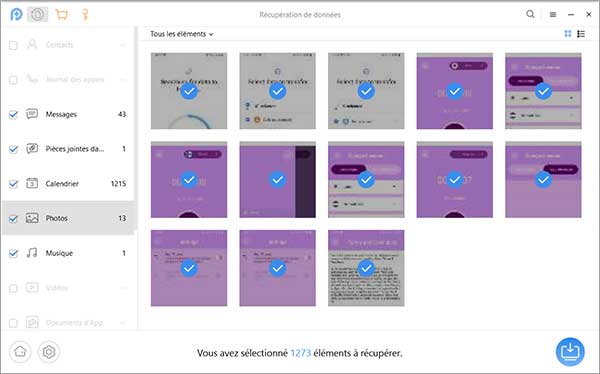 Récupérer les fichiers
Récupérer les fichiers Partie 3. Alternative à PhoneRescue Android : FoneLab Récupération de Données Android
FoneLab Récupération de Données Android est une alternative à PhoneRescue Android spécialisée dans la récupération de fichiers et la sauvegarde et restauration d’Android.
Ce logiciel Windows et Mac offre une grande simplicité pour la récupération des photos, contacts, messages, vidéos, historiques d’appels, documents, et bien plus encore à partir d’un appareil Android.
FoneLab Récupération de Données Android est capable d’effectuer une analyse approfondie de l’appareil sans nécessiter l’accès root. Ce logiciel permet aussi de récupérer des données d’application telles que des conversations WhatsApp, des messages Snapchat, Instagram et bien d’autres applications.
- Récupérer les contacts supprimés ou perdus sur la tablette/le téléphone Samsung
- Supporter récupérer aussi SMS, notes, vidéos, historique d'appel, etc.
- Prendre en charge presque tous les modèles Android, comme Samsung, Huawei, Wiko, Google, Sony, Motorola, etc.
FoneLab pour Android dispose de trois outils :
L’outil de récupération de données sur Android
Cet outil permet de récupérer les fichiers supprimés sur Android. Il est capable de récupérer les messages, les photos, vidéos, contacts, conversations WhatsApp et bien d’autres.
L’outil d’extraction de données
Cet outil permet d’extraire des données sur appareil Android brisé, gelé ou inaccessible par l’écran tactile.
L’outil de sauvegarde de données
Cet outil permet de sauvegarder les données Android et de les restaurer. Son avantage est qu’il permet une sauvegarde sélective.
Les étapes suivantes montrent comment récupérer des données Android avec l’outil FoneLab pour Android.
Étape 1 Connecter l’appareil
Pour commencer, rendez-vous dans le site internet officiel et téléchargez le logiciel FoneLab pour Android. Une fois le logiciel installé, connectez votre appareil Android et cliquez sur l’outil « Récupération de données Android ».
 Lancer FoneLab pour Android
Lancer FoneLab pour Android
Étape 2 Récupérer les fichiers
Dans la nouvelle fenêtre qui apparait, choisissez les types de fichiers que vous aimeriez restaurer, puis appuyez sur « Suivant ». Le logiciel lancera ensuite l’exploration de votre appareil à la recherche de fichiers effacés.
Il est important d’autoriser l’accès à votre appareil Android. Une fois l’analyse terminée, sélectionnez les fichiers que vous souhaitez récupérer, puis cliquez sur « Récupérer ». Si les fichiers que vous recherchez ne sont pas détectés, vous avez la possibilité d’opter pour une analyse approfondie.
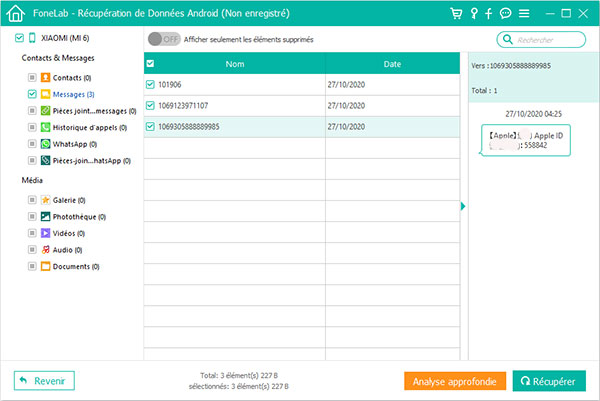 Récupérer les données
Récupérer les données Conclusion
La récupération de données sur Android est devenue essentielle. C’est ainsi que des outils tels que PhoneRescue pour Android et FoneLab Récupération de Données Android ont été développés pour permettre aux utilisateurs d’appareils Android de récupérer des données supprimées ou inaccessibles depuis leurs appareils Android.
PhoneRescue offre des fonctionnalités complètes, mais présente des limites liées à l’accès root pour une récupération complète. FoneLab pour Android offre une alternative sans cette contrainte, avec des fonctionnalités similaires et des outils complémentaires.
Que pensez-vous de cet article ?
-
Excellent
Note : 4,8 / 5 (basé sur 156 votes)